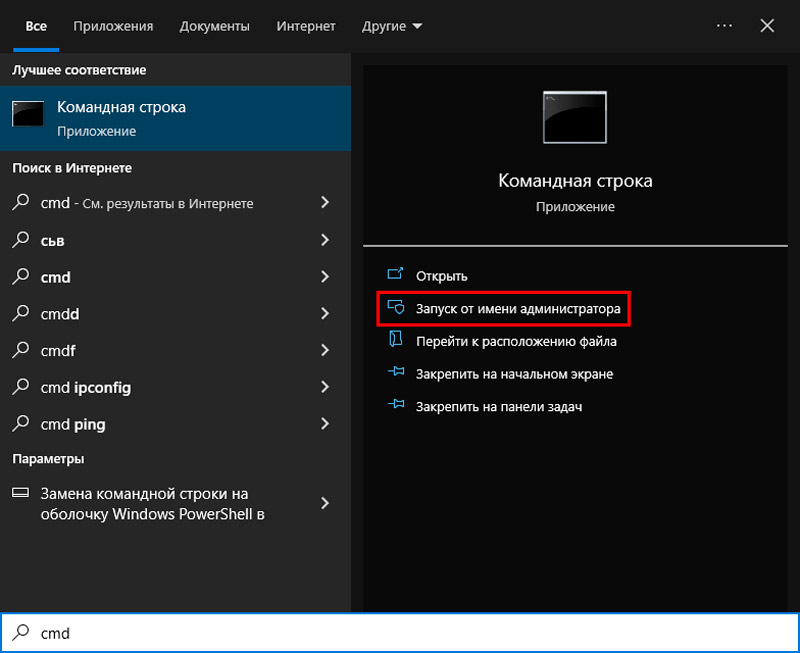Как настроить SSD, сделав его максимально производительным?
Установка в компьютер вместо традиционного электромеханического винчестера твердотельного накопителя обеспечивает лучшую производительность. Иногда это можно буквально почувствовать – компьютер быстрее выполняет команды и перестает подвисать. Но работа SSD в режиме по умолчанию не всегда позволяет добиваться максимальной производительности. Оказывается, есть способ, который может заставить работать накопитель на максимуме возможностей.
Применить его довольно просто. Он заключается в использовании специальной команды TRIM. Суть метода в том, что после ввода команды операционная система начинает обмениваться с диском информацией о том, какие данные нужно сохранить, а какие уже не потребуются для ее работы. За счет этого на диске хранится меньше «мусора», ресурс накопителя продлевается, а производительность становится выше. Так же функция TRIM обеспечивает меньшее число сбоев во время работы.
Она должна активироваться автоматически, но это правило может не соблюдаться как из-за особенностей дисков, так и нюансов работы ОС. Поэтому вполне разумно будет выполнить проверку на предмет того, включена эта нужная функция или нет. Для этого нужно запустить «Командную строку» от имени администратора. Это важно – если это требование не соблюдено, команды не будут работать. Затем, нужно вписать команду:
fsutil behavior query DisableDeleteNotify
, и нажать на «Enter».
Значение «0» соответствует включенному состоянию TRIM.
Включение/выключение функции TRIM достигается вводом в командной строке команд:
fsutil behavior query DisableDeleteNotify 0
и
fsutil behavior query DisableDeleteNotify 1
, соответственно.
Напоминаем, что делать это нужно только с правами администратора.
Также стоит знать, что не все SSD поддерживают функционал TRIM. Команды, приведенные выше, можно использовать не только в версиях Windows 10, но и в ОС Windows 8.x и даже в Windows 7. Этот лайфхак просто применить, он дает хороший эффект, ускоряя работу ПК, и практически ничего не стоит.